Comment utiliser iTunes music/Apple Music dans les présentations PowerPoint
Lorsque vous vous préparez à une présentation PowerPoint, un morceau de chanson légère que vous avez rencontré sur iTunes il y a plusieurs jours vous a été rappelé. Ce morceau de chanson doit être la musique de fond la plus appropriée pour le powerpoint. Vous trouvez rapidement cette chanson, mais votre effort se termine par un échec - on vous rappelle de faire attention au chemin d'accès et au format du fichier.
Actuellement, les chansons que vous avez achetées sur l'iTunes Store sont au format m4a. PowerPoint prend en charge la mise en place de fichiers M4A dans vos présentations, mais les utilisateurs de PC ont besoin d'un codec supplémentaire par QuickTime afin que PowerPoint puisse convertir les fichiers. Les utilisateurs de Mac ont déjà QuickTime installé, de sorte qu'ils peuvent insérer les fichiers immédiatement.
Étape 1
Installez QuickTime si vous ne l'avez pas déjà sur votre ordinateur. Le programme est gratuit. Cela ajoutera automatiquement le codec.
Étape 2
Ouvrez votre présentation PowerPoint.
Étape 3
Allez à la page de votre présentation où vous souhaitez placer le fichier M4A
Étape 4
Sélectionnez "Son et musique" dans le menu "Insérer" et cliquez sur "Depuis le fichier".
Sélectionnez le M4A que vous voulez et cliquez sur "Ouvrir". Il apparaîtra maintenant dans votre présentation. Vous pouvez utiliser votre souris pour la faire glisser.
Cependant, si les morceaux que vous souhaitez ajouter à Powerpoint sont achetés sur iTunes avant 2009 ou sur Apple Music, vous constaterez que les morceaux sont au format M4P protégé par DRM. Vous ne pouvez pas les ajouter directement aux présentations powerpoint.
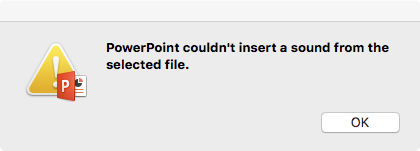
Ce que vous devez faire est de convertir la musique iTunes M4P en musique MP3 ou M4A courante. C'est si facile si vous avez Ondesoft iTunes Converter pour Mac . Allez télécharger l'essai gratuit du convertisseur et voici un court tutoriel pour convertir de la musique iTunes.
Étape 1 : Lancer le convertisseur iTunes
Téléchargez et installez Ondesoft iTunes Converter sur votre Mac/Windows.
Lancez iTunes M4P Converter et iTunes sera lancé automatiquement. iTunes M4P Converter chargera automatiquement votre bibliothèque iTunes. L'interface est affichée comme suit :
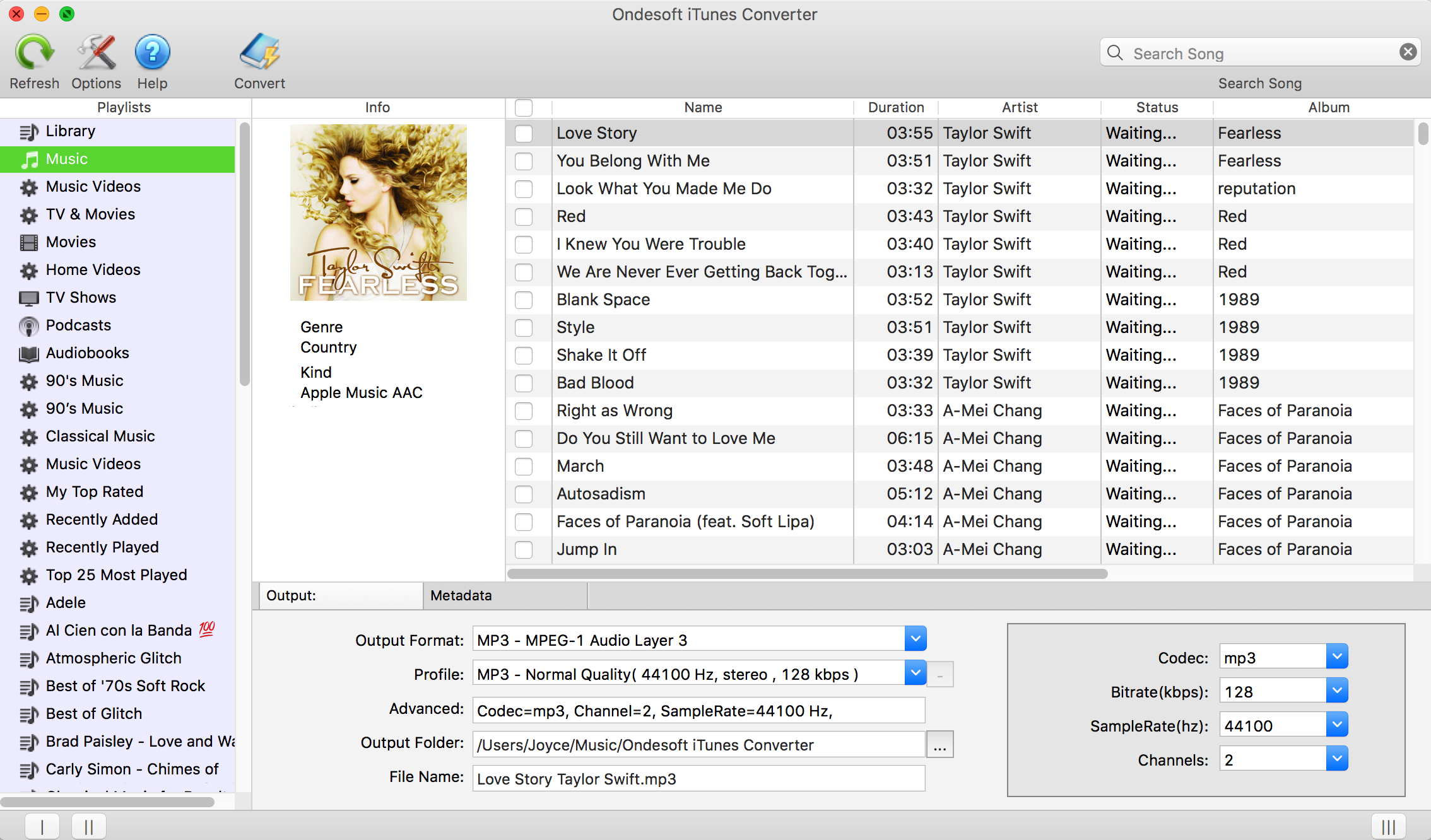
Étape 2 : sélectionnez la musique M4P que vous souhaitez convertir
Peu importe les chansons M4P achetées sur l'iTunes Store avant 2009, les livres audio M4P ou les chansons Apple Music, Ondesoft iTunes Converter peut les convertir toutes. Cochez la case avant les chansons/livres audio que vous souhaitez convertir.
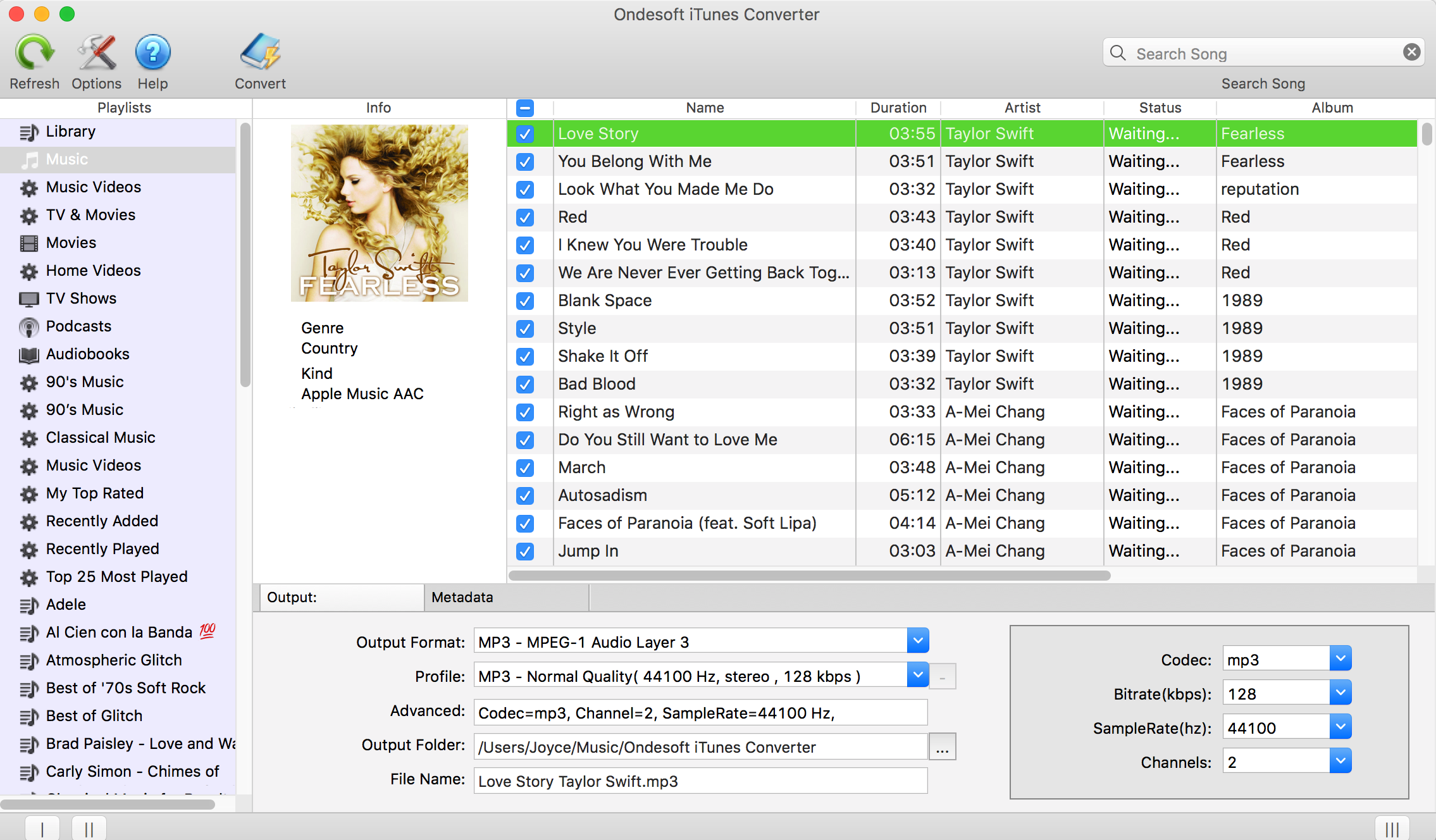
Étape 3 : Paramètres de sortie
Choisissez MP3 comme format de sortie. Choisissez la qualité audio de sortie dans les paramètres préconçus ou personnalisez le débit binaire, le taux d'échantillonnage comme vous le souhaitez.
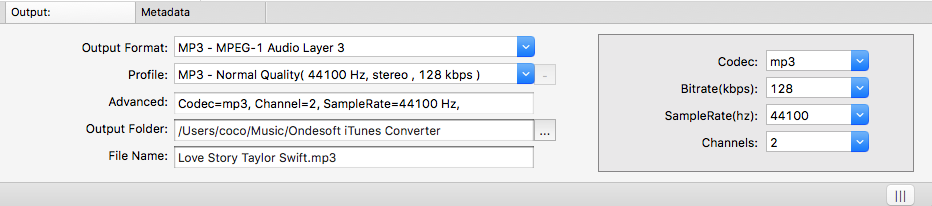
Clique
![]() en haut de l'interface principale (ou cliquez sur Ondesoft iTunes Converter - préférences) et une fenêtre Préférences apparaîtra pour que vous puissiez effectuer les paramètres. Vous pouvez définir la vitesse de conversion (jusqu'à 16X), le format de nom de fichier de sortie, etc. Vous pouvez également choisir d'enregistrer les balises d'identification et les informations de métadonnées dans les fichiers MP3 et M4A de sortie ou de conserver les informations du chapitre dans les livres audio M4A convertis.
en haut de l'interface principale (ou cliquez sur Ondesoft iTunes Converter - préférences) et une fenêtre Préférences apparaîtra pour que vous puissiez effectuer les paramètres. Vous pouvez définir la vitesse de conversion (jusqu'à 16X), le format de nom de fichier de sortie, etc. Vous pouvez également choisir d'enregistrer les balises d'identification et les informations de métadonnées dans les fichiers MP3 et M4A de sortie ou de conserver les informations du chapitre dans les livres audio M4A convertis.
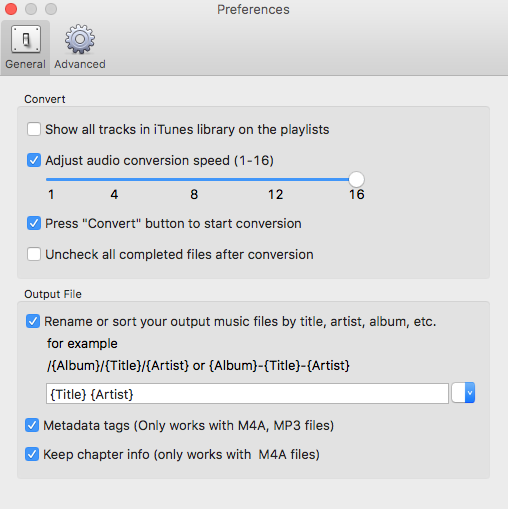
Étape 4 : cliquez sur Convertir pour commencer la conversion
Une fois tout fait, cliquez sur le bouton Convertir pour commencer à convertir M4P protégé par DRM en MP3 à une vitesse allant jusqu'à 16X. Cliquez sur Explorer le fichier de sortie pour ouvrir rapidement le dossier de sortie et localiser le morceau MP3 sans DRM.
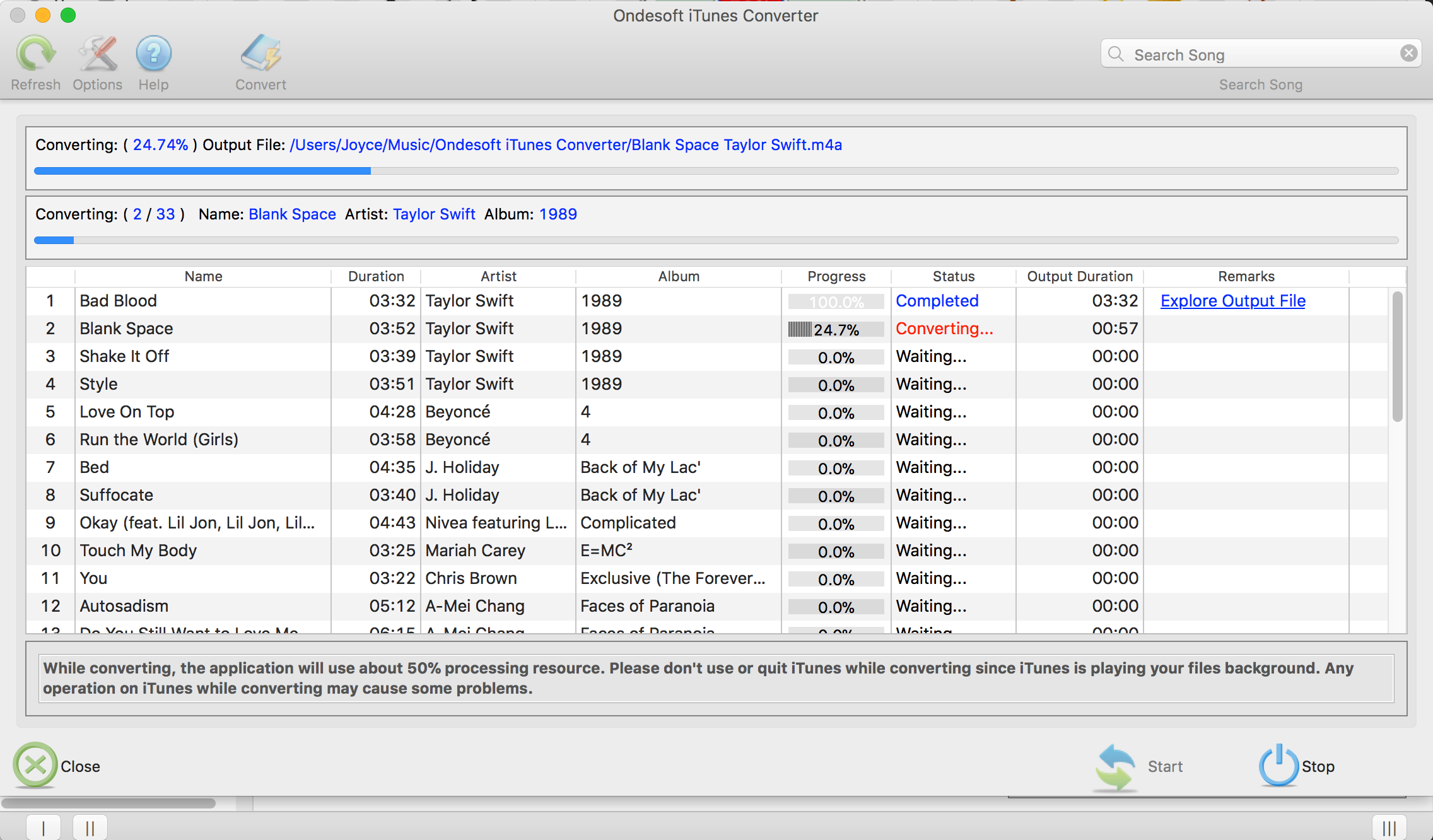
Les utilisateurs non enregistrés ne peuvent convertir chaque fichier M4P que pendant 3 minutes. Pour supprimer la limitation, achetez une version complète.
Sidebar
Convertisseur iTunes Ondesoft
Conseils Ondesoft
Plus >>- Télécharger Spotify au format mp3
- Obtenez Spotify Premium gratuit
- Jouer à Spotify sur l'Apple Watch sans iPhone
- Top 7 Spotify Visualizer
- Téléchargeur de playlist Spotify
- Regarder des films iTunes à la télévision
- Convertisseur Spotify en MP3 gratuit
- Comment convertir le fichier audio iTunes AAC en MP3 ?
- Comment convertir Audible Audiobook en mp3 sur Mac ?
- Comment convertir DRM M4B en mp3 sur Mac ?
- Comment convertir DRM M4P en mp3 sur Mac ?
- Comment convertir la musique iTunes drm en mp3, aac sur Mac ?
- Comment convertir iTunes M4P/M4B/M4A en MP3 ?
- Comment supprimer les DRM de la musique iTunes ?
- Comment transférer la playlist iTunes vers Spotify ?
- Comment transférer la playlist iTunes vers Android ?








